3 Cara Mengesan Program Mana Yang Menggunakan Bandwidth Paling Di Windows

- 3871
- 838
- Wendell Shields
Adakah anda menghadapi masalah untuk menyambung ke Facebook atau Twitter? Adakah sambungan internet anda melambatkan ke titik bahawa ia menjadi tidak dapat digunakan?
Jangan salahkan penyedia perkhidmatan internet anda. Sebab ini boleh menjadi jalur lebar yang memakan program di latar belakang.
Isi kandunganDalam siaran ini, anda akan belajar bagaimana memantau penggunaan jalur lebar aplikasi anda dan bagaimana untuk menamatkannya.
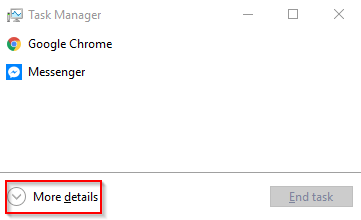
Pandangan yang diperluaskan bukan sahaja akan menunjukkan senarai aplikasi yang sedang berjalan, tetapi ia juga memberitahu yang memakan sumber yang paling banyak - termasuk aktiviti rangkaian.
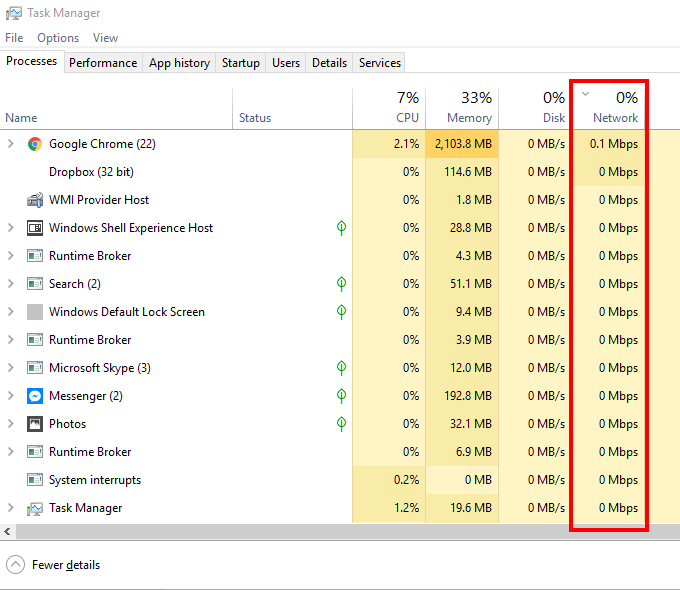
Mengklik Rangkaian akan mengatur lajur dalam urutan menaik atau menurun. Meletakkan senarai dalam pesanan menurun membolehkan anda melihat program mana yang mendapat penggunaan rangkaian yang paling banyak.
Boleh memaksa aplikasi berhenti. Klik kanan program dan pilih Tugas akhir.
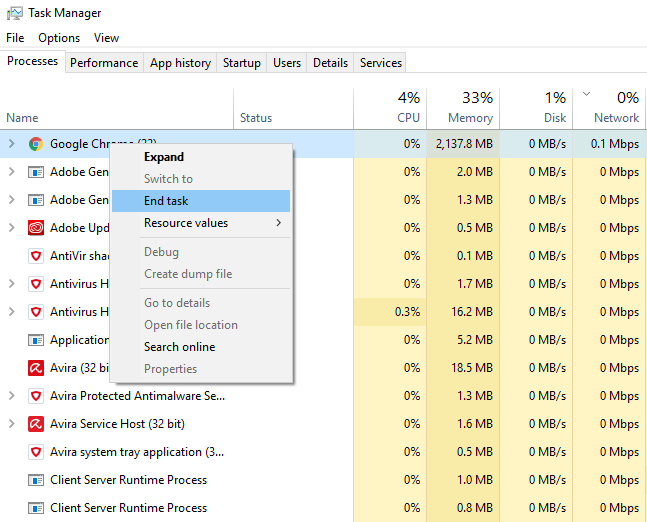
Catatan: Sebilangan aplikasi berjalan sangat penting bagi Windows untuk terus berfungsi. Menamatkan tugas -tugas ini akan menyebabkan komputer anda ditutup.
Kaedah 2: Monitor Sumber
Anda boleh menggunakan Monitor sumber sebaliknya untuk mencari aplikasi mana yang menyambung ke internet. Monitor Sumber adalah alat yang lebih baik untuk digunakan jika anda ingin menyelam lebih mendalam ke dalam butiran.
Buka Jalankan dan jenis Resmon. Pengguna Windows 8 mungkin perlu menaip Resmon.Exe sebaliknya.
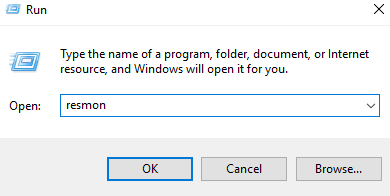
Ini akan membuka Monitor Sumber. Klik tab Rangkaian. Ini akan menunjukkan kepada anda semua aktiviti rangkaian di komputer anda.
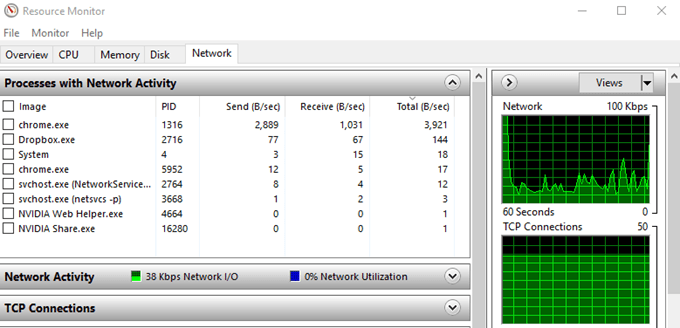
The Proses dengan aktiviti rangkaian Tetingkap terdiri daripada lima lajur.
- Gambar - Nama permohonan
- Pid - Menunjukkan nombor ID proses anda
- Hantar (b/sec) - Ini adalah bilangan purata bait sesaat aplikasi yang dihantar pada saat -saat akhir.
- Terima (b/sec) - Ini adalah bilangan purata bait sesaat aplikasi yang diterima pada saat -saat akhir.
- Jumlah (b/sec) - Jumlah bait sesaat aplikasi yang digunakan pada saat -saat akhir.
Sekiranya anda melihat program yang tidak dikenali dalam senarai, klik kanan di atasnya dan pilih Cari dalam talian.
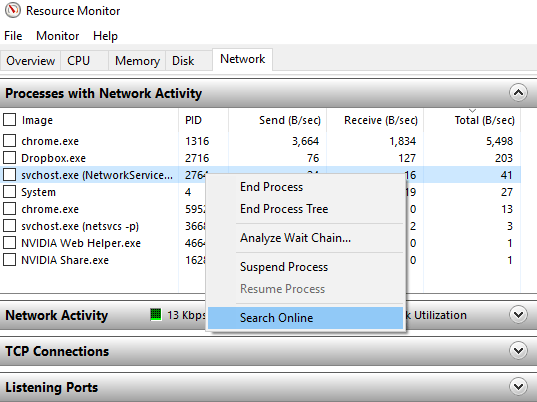
Mengklik carian dalam talian akan meminta Windows untuk melakukan carian web aplikasi yang dimaksudkan.
Sekiranya anda mencari aplikasi yang menggunakan jalur lebar terlalu banyak, klik kanan dan pilih Proses akhir.
Kaedah 3: Alat pihak ketiga
Anda boleh menemui beberapa program pihak ketiga dalam talian untuk membantu memantau penggunaan jalur lebar anda. Ini bagus untuk pelajar atau sesiapa sahaja yang mempunyai topi penggunaan internet.
Walaupun aplikasi ini memberi anda lebih banyak kawalan ke atas peruntukan jalur lebar anda, mereka boleh mahal. Kebanyakan mereka tidak bebas sementara yang lain beroperasi pada model freemium.
Tetapi masih, jika pemantauan penggunaan rangkaian adalah penting bagi anda maka ia boleh bernilai membelanjakan wang untuk penyelesaian. Bagi kebanyakan orang, bagaimanapun, dua kaedah pertama harus
- « Cara menyelesaikan masalah ok google atau hey google
- Cara Melindungi Kandungan Hak Cipta Anda di YouTube dan Media Sosial Lain »

